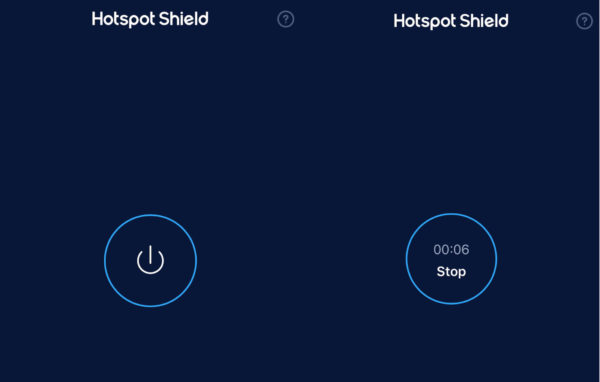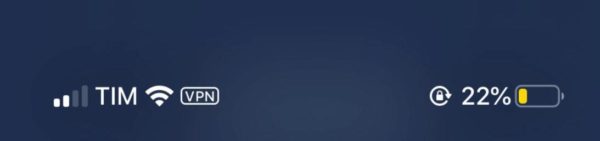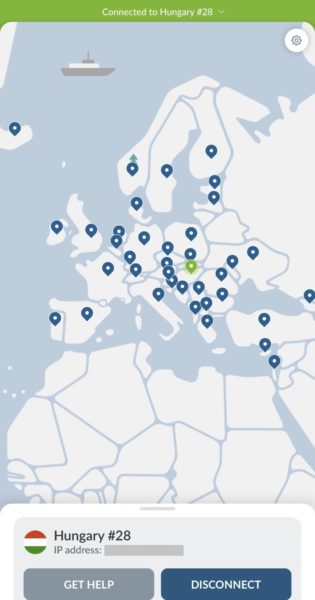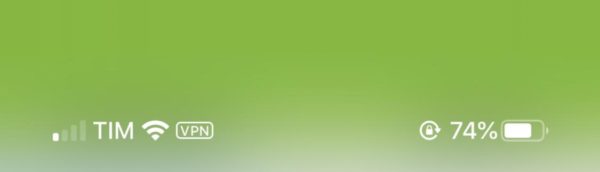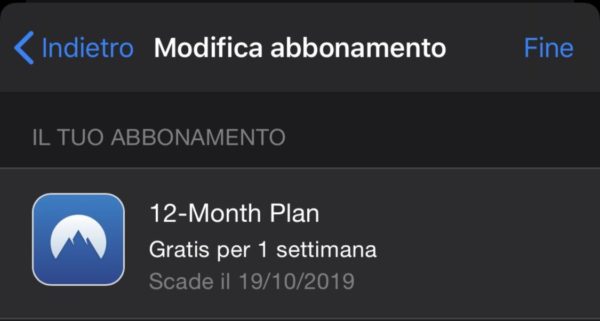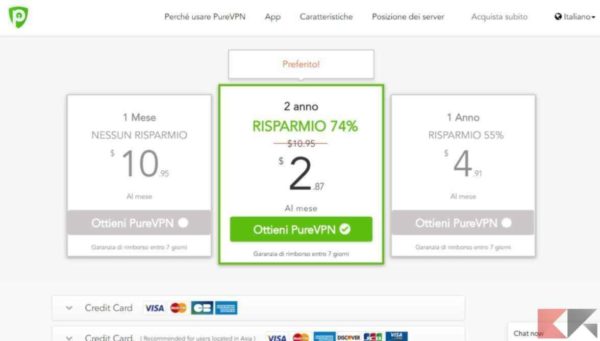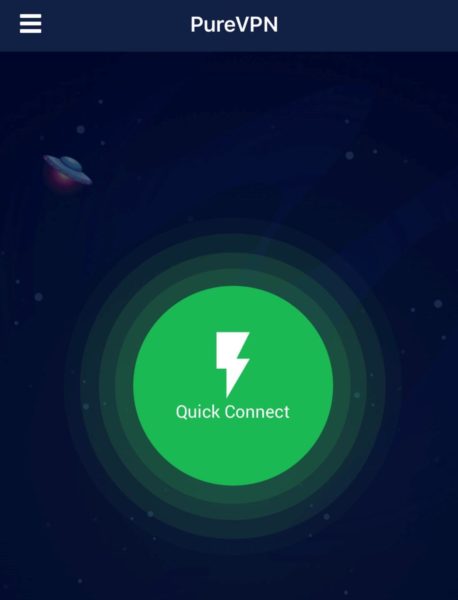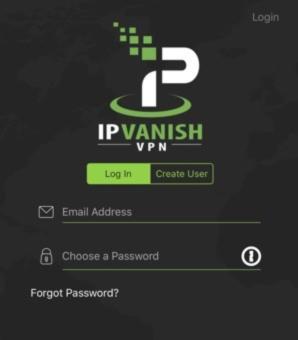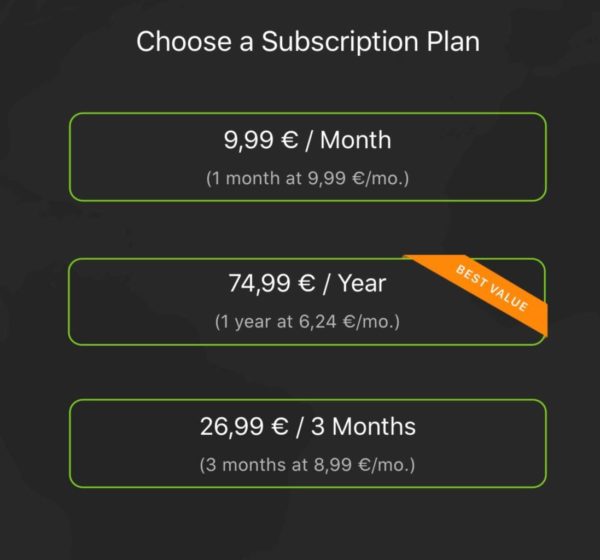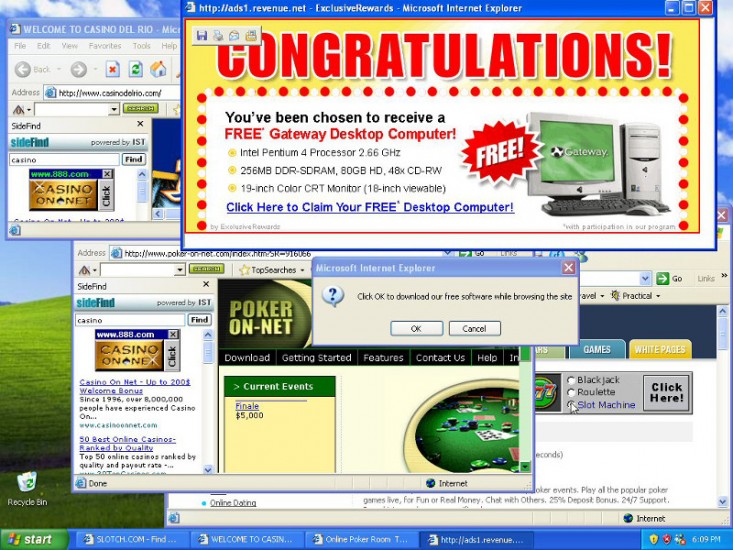Vorresti accedere dal tuo iPhone ad un sito che presenta restrizioni nel tuo paese e non sai come fare? Desideri visitare uno specifico sito internet dal tuo iPhone ma prima di farlo vorresti nascondere l’indirizzo IP del dispositivo? Allora sei nella guida giusta!
Hotspot Shield VPN
La prima applicazione di cui ti vorrei parlare è Hotspot Shield VPN, un’applicazione per iPhone che consente di nascondere il proprio indirizzo IP utilizzandone uno di un altro stato (stato che puoi scegliere dall’app). È un’applicazione molto semplice da utilizzare e permette di navigare anche in maniera veloce, vediamo come funziona.
Come installarla e come funziona
Se desideri provare l’applicazione, la prima cosa che devi fare è aprire l’App Store, cercare Hotspot Shield VPN e scaricarla. A questo punto, terminata l’installazione, apri l’app e consenti all’applicazione di aggiungere delle configurazioni VPN. Una volta fatto questo, ti basterà cliccare sul “pulsante di accensione” nella schermata principale per navigare con VPN attiva e premerlo di nuovo per spegnere la VPN.
Quando la VPN sarà attiva noterai nella barra in alto il logo VPN.
Per impostazione predefinita, Hotspot Shield VPN provvede a nascondere l’IP dell’iPhone con un indirizzo statunitense, ma potete modificarlo con qualsiasi altro paese dalla barra in basso.
Attenzione però, tale servizio è gratuito solamente per 7 giorni, e trascorso tale periodo dovrai acquistare un abbonamento della durata di un mese o di un anno pigiando sul pulsante Buy Now e selezionando l’opzione desiderata. Puoi utilizzare la tua licenza di Hotspot Shield VPN su un massimo di 5 dispositivi Apple.
Come eliminare l’applicazione e le sue tracce
Se vuoi eliminare del tutto il camuffamento dell’IP e desideri eliminare qualsiasi traccia, recati nelle Impostazioni di iOS e poi su Generali -> VPN ed elimina la VPN corrispondente cliccando su Elimina VPN.
A questo punto disinstalla l’applicazione dal tuo iPhone tenendo premuto sull’icona dell’app presente nella schermata Home e, quando compare la X in alto a sinistra, pigia su di essa per rimuoverla dal dispositivo.
NordVPN
NordVPN è la seconda VPN di cui vorrei parlarti, e forse la più conosciuta. NordVPN è una delle soluzioni più utilizzate dagli utenti, sopratutto perché la sua sede societaria si trova a Panama dove non esistono leggi sul trattamento dei dati e quindi nessuna autorità giudiziaria può costringerla a fornirgli tali dati. Tale applicazione offre un ottimo servizio per quanto riguarda la sicurezza e l’anonimato di chi naviga permettendo di nascondere l’identità del navigante e di criptare i dati scambiati.
Come installarla e come funziona
NordVPN è disponibile su Windows, Mac, Android e iOS. Se possedete un iPhone, per scaricarla recatevi nell’App Store e cercate NordVPN. Una volta installata, aprite l’applicazione e create un profilo o, se ne avete già uno, entrate nel vostro account. L’utilizzo di NordVPN è gratuito per i primi 7 giorni, dopodiché si paga un abbonamento annuale. A questo punto accettate quindi di iniziare la prova gratuita di 7 giorni (che diventerà a pagamento una volta terminati, ma potete annullare la sottoscrizione quando volete) e, nella notifica che appare a schermo, consentite l’aggiunta di una configurazione VPN nel vostro dispositivo. A questo punto, scegliete un paese dal quale volete collegarvi e, una volta collegati apparirà il simbolo VPN nella barra in alto.
Ora non ti resta che navigare dal tuo browser preferito in tutta sicurezza. NordVPN funziona a livello di TCP/IP, e questo significa che non solo il tuo browser è protetto, ma anche le tue applicazioni sono protette.
Se al termine della prova di 7 giorni desiderate acquistare un abbonamento, potete farlo da questo link, se invece desiderate bloccarlo e disinstallare l’app, proseguite con la lettura.
Come eliminare l’applicazione e le sue tracce
Se desiderate bloccare l’abbonamento al servizio ed eliminare l’applicazione, per prima cosa recatevi nell’App Store, dirigetevi nella sezione Cerca in basso a destra e pigiate sul pulsante a forma di omino presente in alto a destra. A questo punto cliccate su Abbonamenti e scorrete in basso a partire dal logo di NordVPN fino a che non trovate la scritta Annulla abbonamento e poi cliccatela. Così facendo annullerete l’abbonamento che non verrà quindi più rinnovato al termine della prova gratuita (potrete comunque continuare ad usufruire del servizio fino alla scadenza del periodo di prova).
Se volete eliminare del tutto il camuffamento dell’IP e desiderate eliminare qualsiasi traccia, recatevi nelle Impostazioni di iOS e poi su Generali -> VPN ed eliminate la VPN corrispondente cliccando su Elimina VPN.
A questo punto disinstallate l’applicazione dal vostro iPhone tenendo premuto sull’icona dell’app presente nella schermata Home e, quando compare la X in alto a sinistra, pigiate su di essa per rimuoverla dal dispositivo.
PureVPN
A differenza delle altre VPN, con PureVPN potete scaricare tutto ciò che desiderate senza paura di essere disconnessi perché, essendo il vostro traffico completamente criptato, questo non potrà essere visualizzato dagli operatori, che quindi non potranno decidere di bloccarvi.
Solitamente quando si naviga tramite VPN la navigazione risulta più lenta, ma questo fenomeno risulta molto meno evidente con PureVPN, in quanto tutti i loro server sono collegati tramite fibra a 1 Gb/s.
Un altro dei molteplici punti a favore di PureVPN è il prezzo. Per questo servizio non è possibile effettuare la prova gratuita, ma è possibile richiedere il recesso gratuitamente entro 7 giorni. I piani attivabili sono 3 e si differenziano per la durata che può essere mensile, annuale o biennale. Tutti e 3 i piani hanno un prezzo fisso ma molto spesso è possibile risparmiare con le offerte speciali che trovate a questo link.
Come installarla e come funziona
Se desiderate scaricare l’applicazione aprite l’app store, cercate PureVPN e installatela. A questo punto aprite l’app che trovate nella pagina Home, accettate la loro politica per la Privacy, accettate la configurazione di PureVPN nel vostro iPhone e infine decidete se abilitare le notifiche dell’app. Ora non vi resta che scegliere il piano più adatto a voi cliccando sul pulsante al centro dell’app e iniziare poi a navigare.
Come eliminare l’applicazione e le sue tracce
Se volete eliminare del tutto il camuffamento dell’IP e desiderate eliminare qualsiasi traccia, recatevi nelle Impostazioni di iOS e poi su Generali -> VPN ed eliminate la VPN corrispondente cliccando su Elimina VPN.
A questo punto disinstallate l’applicazione dal vostro iPhone tenendo premuto sull’icona dell’app presente nella schermata Home e, quando compare la X in alto a sinistra, pigiate su di essa per rimuoverla dal dispositivo.
IPVanish VPN
IPVanish è uno dei provider VPN con il maggior numero di server situati in moltissime parti del mondo, e proprio grazie a questo vi dà la possibilità di superare molto semplicemente i blocchi regionali dei servizi. IPVanish non mette nessun tipo di limite ai dati che potete scambiare, vi permette di nascondere la vostra identità e di evitare i filtri contro lo streaming. Se amate scaricare e vedere video in streaming sicuramente IPVanish potrà diventare il vostro migliore alleato. IPVanish non registra, conserva o monitora in alcun modo la vostra attività online durante l’uso della VPN.
Vi segnaliamo una promozione speciale valida per tutto il mese di Ottobre 2019 (scade il 31 ottobre 2019 alle 23:59) in cui i nuovi clienti di IPVanish possono risparmiare fino al 66% con l’acquisto di un piano biennale.
Come installarla e come funziona
Per scaricare l’applicazione sul vostro iPhone recatevi nell’App store e cercate IPVanish. Una volta installata aprite l’applicazione, create un profilo se non ne possedete già uno e scegliete poi un piano tariffario che può essere mensile, trimestrale o annuale.
Una volta scelto il piano, se non siete soddisfatti potete chiedere il rimborso entro 7 giorni dall’attivazione. A questo punto consentite l’aggiunta di una configurazione VPN nel vostro smartphone e iniziate a navigare protetti.
Come eliminare l’applicazione e le sue tracce
Se volete eliminare del tutto il camuffamento dell’IP e desiderate eliminare qualsiasi traccia, recatevi nelle Impostazioni di iOS e poi su Generali -> VPN ed eliminate la VPN corrispondente cliccando su Elimina VPN.
A questo punto disinstallate l’applicazione dal vostroiPhone tenendo premuto sull’icona dell’app presente nella schermata Home e, quando compare la X in alto a sinistra, pigiate su di essa per rimuoverla dal dispositivo.
Dubbi o problemi? Ti aiutiamo noi
Se vuoi rimanere sempre aggiornato, iscriviti al nostro canale Telegram e seguici su Instagram. Se vuoi ricevere supporto per qualsiasi dubbio o problema, iscriviti alla nostra community Facebook.